Kas ir Microsoft OneDrive?
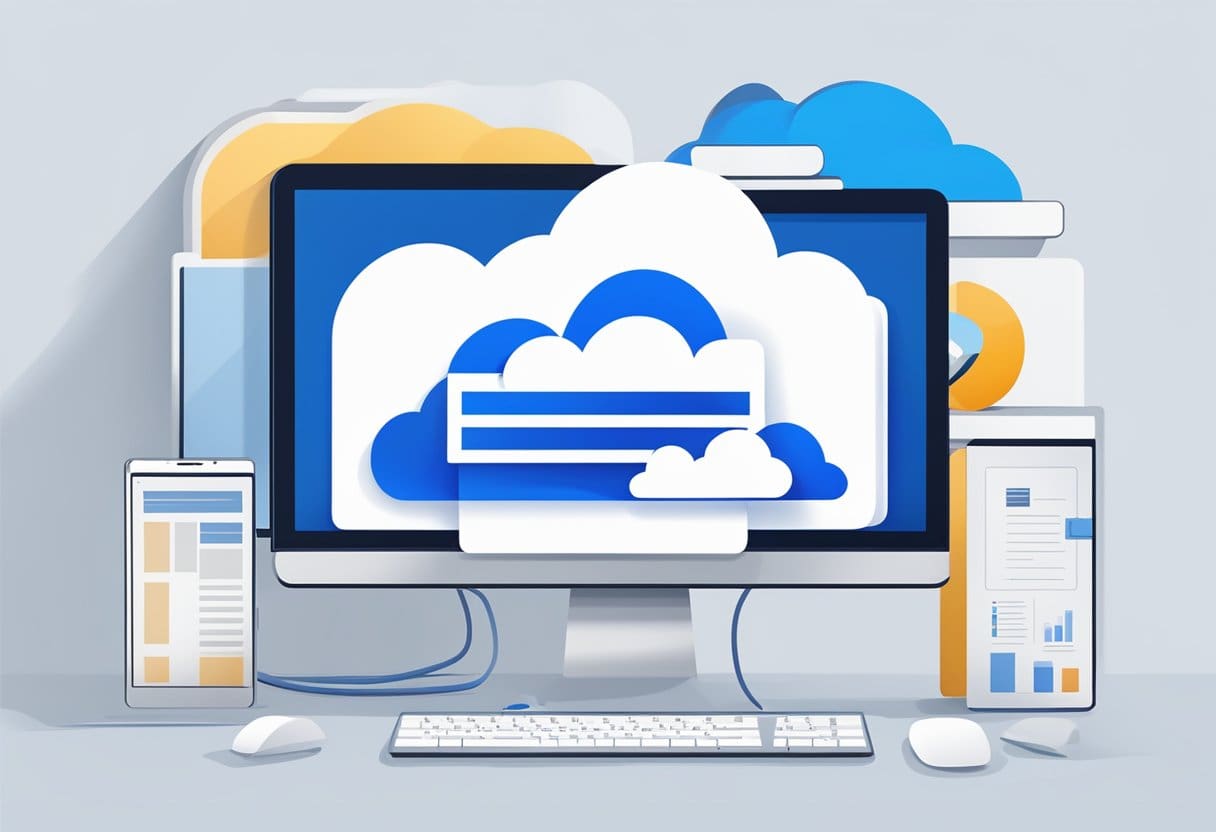
Microsoft OneDrive ir interneta krātuves platforma, ko Microsoft piedāvā ikvienam, kam ir Microsoft konts. Tas darbojas kā virtuāls cietais disks, nodrošinot ievērojamu mākoņkrātuves apjomu, kam varat piekļūt no vairākām ierīcēm.
Kā daļa no Microsoft 365 programmatūras komplekta OneDrive ļauj ērti saglabāt un kārtot failus, tostarp dokumentus, fotoattēlus, mūziku un videoklipus, mākonī. Varat piekļūt saviem failiem no datora, klēpjdatora, planšetdatora vai mobilā tālruņa, padarot jums ērtu darbu vai piekļuvi multividei, atrodoties ceļā.
Viena no galvenajām OneDrive priekšrocībām ir tā nemanāma integrācija ar Windows 10 un Microsoft 365 lietojumprogrammām. Pateicoties šai integrācijai, varat viegli koplietot dokumentus un sadarboties ar citiem, izmantojot Word, Excel, PowerPoint un citas Microsoft programmas.
OneDrive piedāvā dažādus krātuves plānus. Bezmaksas savrupajam kontam ir ierobežota krātuve, savukārt Microsoft 365 Personal un Family abonementos ir iekļauts 1 TB OneDrive krātuves vienam lietotājam. Uzņēmumiem ir papildu krātuves iespējas, kas var palielināt krātuves vietu līdz pat 25 TB vienam lietotājam.
Lai nodrošinātu jūsu failu drošību, OneDrive nodrošina dažādus drošības līdzekļus, piemēram, failu šifrēšanu, izspiedējvīrusu noteikšanu un versiju vēsturi. Šie rīki palīdz aizsargāt jūsu datus mākonī un viegli atgūt failus nejaušas dzēšanas vai nevēlamu izmaiņu gadījumā.
Kopumā Microsoft OneDrive piedāvā drošu, lietotājam draudzīgu un efektīvu veidu, kā saglabāt, piekļūt un koplietot failus vairākās ierīcēs, vienlaikus atvieglojot sadarbību Microsoft ekosistēmā.
Microsoft OneDrive funkcijas
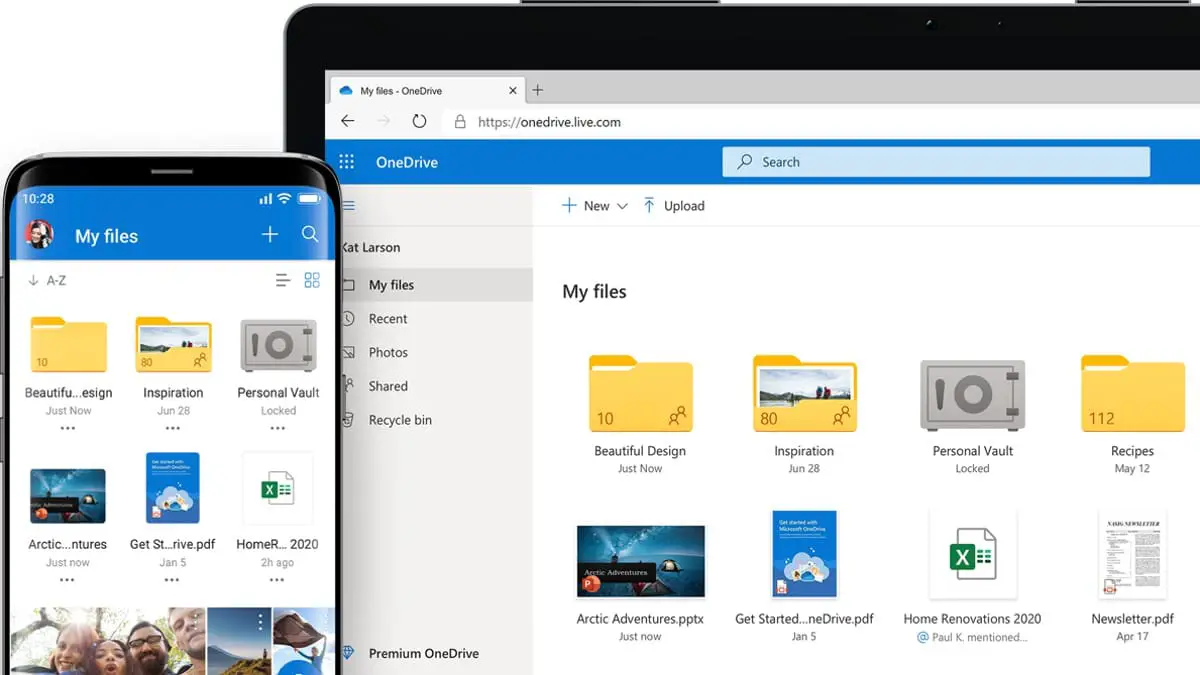
Failu sinhronizācija
Microsoft OneDrive piedāvā failu sinhronizāciju, ļaujot jums atjaunināt failus vairākās ierīcēs. Saglabājot failu pakalpojumā OneDrive, fails kļūst pieejams no jebkuras ierīces ar interneta savienojumu. Šī funkcija nodrošina, ka visas failā veiktās izmaiņas vienā ierīcē tiek automātiski sinhronizētas ar mākoni un ir pieejamas visās pārējās pievienotajās ierīcēs.
Sadarbības rīki
OneDrive nodrošina sadarbības rīku komplektu, lai jūs varētu efektīvāk strādāt kopā ar citiem cilvēkiem. Reāllaika līdzautorēšana ļauj vairākiem lietotājiem vienlaikus rediģēt dokumentus Microsoft Office programmās, piemēram, Word, Excel un PowerPoint. Varat arī koplietot failus un mapes ar citiem, izmantojot drošu saiti, piešķirot viņiem piekļuvi satura skatīšanai vai rediģēšanai. Turklāt OneDrive izseko dokumentu vēsturi, ļaujot vajadzības gadījumā atgriezties pie iepriekšējām versijām.
OneDrive lietotne
OneDrive lietotne ir pieejama galddatoriem, mobilajām ierīcēm un tīmekļa platformām, nodrošinot piekļuvi jūsu failiem jebkurā laikā un vietā. Lietotni var instalēt Windows, macOS, Android un iOS ierīcēs. Tas ļauj piekļūt failiem, tos rediģēt un saglabāt tieši no ierīces failu pārlūka vai lietotnes saskarnes, atvieglojot mākonī saglabātā satura pārvaldību.
Datu zudumu novēršana
Microsoft OneDrive ir iebūvēti datu zudumu novēršanas (DLP) līdzekļi, kas palīdz aizsargāt jūsu sensitīvo informāciju. Šīs funkcijas ietver automātisko šifrēšanu, uzlaboto failu un fotoattēlu aizsardzību un drošas piekļuves vadīklas. Turklāt OneDrive piedāvā izpirkuma programmatūras noteikšanu un atkopšanu, kas skenē un atjauno failus, kurus skāruši izspiedējvīrusu uzbrukumi. Izmantojot šos rīkus, varat būt pārliecināti, ka jūsu dati ir drošībā Microsoft mākonī.
Microsoft OneDrive izmantošanas priekšrocības

OneDrive ir Microsoft nodrošināts mākoņa krātuves pakalpojums, kas ļauj saglabāt failus un tiem piekļūt no vairākām ierīcēm. Izmantojot OneDrive, jūs varat iegūt dažas būtiskas priekšrocības, kas palielinās jūsu produktivitāti un uzlabos failu pārvaldības pieredzi.
Pirmkārt, jūs saņemat ērtības viegli piekļūt uz saviem failiem no jebkuras vietas un jebkurā laikā. OneDrive ir saderīgs ar dažādām ierīcēm, piemēram, personālajiem datoriem, Mac datoriem un viedtālruņiem, kas nozīmē, ka varat piekļūt saviem failiem tiešsaistē un bezsaistē. Atkārtoti izveidojot savienojumu ar internetu, jūsu faili tiks automātiski sinhronizēti ar jūsu OneDrive kontu, nodrošinot, ka jums vienmēr ir visjaunākās versijas.
Vēl viena OneDrive priekšrocība ir tā spēcīga drošība Iespējas. Microsoft nopietni uztver lietotāju datu privātumu un ievieš plašus šifrēšanas un drošības protokolus, lai aizsargātu jūsu failus. Izmantojot OneDrive, varat būt mierīgs, zinot, ka jūsu dati ir drošībā.
Efektīva failu koplietošana ir vēl viena OneDrive izmantošanas priekšrocība. Tas ļauj koplietot failus, vienkārši norādot e-pasta adresi vai koplietojot saiti, izvairoties no bieži sastopamiem ierobežojumiem, piemēram, lieluma ierobežojumiem, kas nāk ar e-pasta pielikumiem. Tādējādi ir vieglāk un drošāk sadarboties un koplietot failus ar citiem.
OneDrive arī nodrošina piekļuves kontrole lai sniegtu jums lielāku kontroli pār to, kas var piekļūt jūsu failiem. Varat iestatīt atļaujas dažādos līmeņos un ierobežot piekļuvi, pamatojoties uz laika ilgumu vai failu rediģēšanas iespējām. Tas nodrošina, ka jums ir pilnīga kontrole pār saviem dokumentiem un sadarbības centieniem.
Failu glabāšana mākonī, izmantojot OneDrive, piedāvā arī priekšrocības automātiskas dublējumkopijas. OneDrive nodrošina jūsu failu drošību, saglabājot jūsu dokumentu versijas un ļaujot tos atgūt nejaušas dzēšanas vai datu zuduma gadījumā. Šī funkcija var būt glābiņš, īpaši, strādājot ar svarīgiem dokumentiem vai projektiem.
Rezumējot, Microsoft OneDrive izmantošana nodrošina ērtu piekļuvi, jaudīgu drošību, efektīvu failu koplietošanu, atļauju kontroli un automātisku dublēšanu. Šīs priekšrocības var ievērojami uzlabot jūsu produktivitāti un vispārējo failu pārvaldības pieredzi.
Microsoft OneDrive iestatīšana
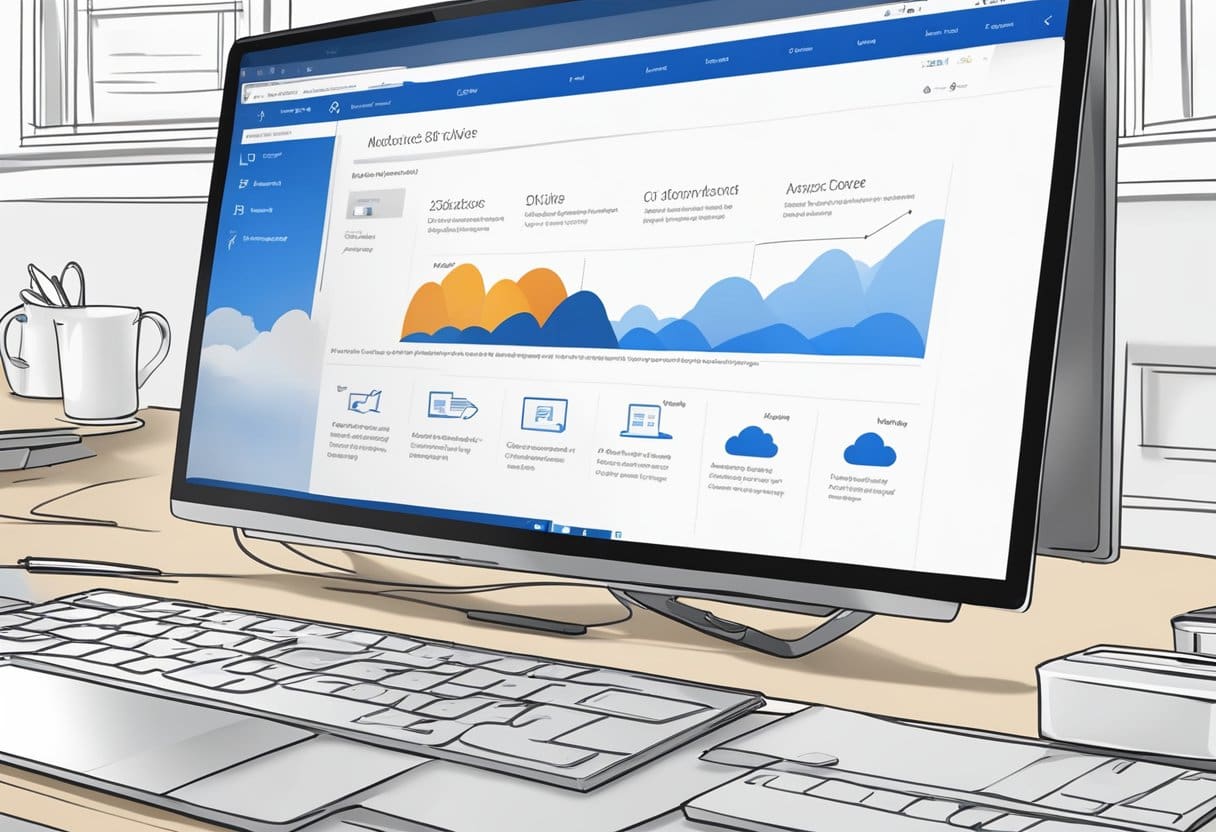
Lai ierīcē iestatītu Microsoft OneDrive, veiciet šīs vienkāršās darbības:
- Izveidot Microsoft kontu: ja jums tāda vēl nav, reģistrējieties Microsoft kontam. Šis konts nodrošina piekļuvi OneDrive, kā arī citiem Microsoft pakalpojumiem, piemēram, Office 365, Outlook un Skype.
- Lejupielādēt OneDrive: Apmeklējiet OneDrive tīmekļa vietne lai lejupielādētu savai ierīcei atbilstošo lietojumprogrammas versiju, neatkarīgi no tā, vai tā ir Windows, Mac, Android vai iOS.
- Instalējiet lietojumprogrammu: pēc OneDrive lietojumprogrammas lejupielādes izpildiet ierīcē redzamos instalēšanas norādījumus.
- Pierakstieties, izmantojot savu Microsoft kontu: kad instalēšana ir pabeigta, atveriet lietojumprogrammu OneDrive un pierakstieties, izmantojot izveidoto Microsoft kontu.
- Izvēlieties sinhronizējamās mapes: OneDrive piedāvās jums izvēlēties mapes, kuras vēlaties sinhronizēt ar mākoni. Atlasiet atbilstošās mapes, atzīmējot izvēles rūtiņas.
- Sāciet sinhronizāciju: pēc mapju atlasīšanas noklikšķiniet uz pogas Tālāk, un OneDrive automātiski sāks atlasīto mapju sinhronizāciju ar jūsu mākoņkrātuvi.
Atcerieties, ka ar Microsoft OneDrive varat piekļūt saviem failiem no jebkuras ierīces, koplietot dokumentus ar citiem un sadarboties reāllaikā.
Microsoft OneDrive salīdzinājumā ar citiem mākoņa krātuves pakalpojumiem
Microsoft OneDrive ir populārs mākoņkrātuves pakalpojums, kas piedāvā virkni funkciju un priekšrocību. Šajā sadaļā mēs salīdzināsim OneDrive ar citiem galvenajiem mākoņu krātuves risinājumiem, piemēram, Google disku, Dropbox, iCloud un Amazon Drive.
Google Drive
Google disks ir jaudīgs mākoņu krātuves risinājums, kas uzsver netraucētu integrāciju ar Google produktivitātes rīku komplektu, piemēram, Google dokumentiem, izklājlapām un prezentācijām. Disks piedāvā 15 GB bezmaksas krātuvi, savukārt OneDrive nodrošina 5 GB. Lai gan OneDrive vairāk koncentrējas uz biznesa klientiem, tas ir integrēts ar Microsoft 365 sadarbības rīkiem, piemēram, Word un Excel. Izvēloties kādu no šīm platformām, apsveriet, kādus produktus izmantojat regulāri un cik daudz krātuves jums ir nepieciešams.
dropbox
Dropbox ir vēl viens populārs mākoņu krātuves pakalpojums, kas pazīstams ar tā lietošanas ērtumu un vairāku platformu savietojamību. Tā piedāvā 2 GB bezmaksas krātuvi, padarot to par visierobežotāko iespēju starp šeit minētajiem pakalpojumiem. Tomēr Dropbox ir izcils koplietošanas un sadarbības funkcijās, piemēram, viedajā sinhronizācijā un ērtā kopīgošanā ar lietotājiem, kas nav Dropbox lietotāji. Ja jums ir svarīgas šīs funkcijas un varat pārvaldīt ar ierobežotu bezmaksas krātuvi, Dropbox varētu būt jums labākā izvēle.
iCloud
iCloud ir Apple mākoņkrātuves risinājums, kas paredzēts netraucētai integrācijai ar Apple ierīcēm un pakalpojumiem, piemēram, iPhone, iPad un Mac. Šī koncentrēšanās uz Apple lietotājiem var padarīt to mazāk piemērotu, ja jūsu ekosistēmā ir iekļautas ierīces, kas nav Apple ražotas. iCloud piedāvā 5 GB bezmaksas krātuvi, taču, salīdzinot ar OneDrive vai Google disku, tā uzlaboto funkciju ziņā ir ierobežotāka. Ja esat Apple lietotājs, iespējams, ka iCloud ir ērtākā izvēle failu sinhronizēšanai dažādās ierīcēs.
Amazon Drive
Amazon Drive piedāvā pamata mākoņa krātuves funkcijas, uzsverot fotoattēlu glabāšanu un kopīgošanu. Bezmaksas krātuve ir ierobežota līdz 5 GB, bet Amazon Prime lietotāji var baudīt neierobežotu fotoattēlu krātuvi. Amazon Drive patiesais spēks ir tā integrācija ar Amazon Alexa iespējotajām ierīcēm, piemēram, Echo. Ja esat Amazon Prime lietotājs, kuram galvenokārt ir nepieciešama mākoņkrātuve fotogrāfijām un piekļuvei, izmantojot Alexa, Amazon Drive varētu būt lieliska izvēle.
Atcerieties rūpīgi novērtēt katru no šiem mākoņkrātuves pakalpojumiem, pamatojoties uz jūsu īpašajām vajadzībām un vēlmēm. Pareizā izvēle būs atkarīga no izmantotajām ierīcēm, prioritārām funkcijām un pieejamajiem krātuves plāniem, kas vislabāk atbilst jūsu prasībām.
Iespējamie Microsoft OneDrive trūkumi

Uzglabāšanas ierobežojumi
Lai gan Microsoft OneDrive piedāvā dažādus plānus, kas atbilst dažādām krātuves vajadzībām, ir ierobežojumi attiecībā uz krātuves ietilpību. Bezmaksas plāns nodrošina tikai 5 GB krātuvi, kas var nebūt pietiekams lietotājiem ar lielām datu prasībām. Jaunināšana uz premium plāniem palielina krātuves ierobežojumu, taču tas var būt dārgi atkarībā no jūsu vajadzībām.
Bezsaistes piekļuves problēmas
Viens no negatīvajiem aspektiem, paļaujoties uz mākoņkrātuvi, ir atkarība no interneta savienojuma, lai piekļūtu jūsu failiem. Lai gan OneDrive ļauj sinhronizēt failus lietošanai bezsaistē, piekļuve tiem bez interneta savienojuma var būt sarežģīta, it īpaši, ja neesat tos sinhronizējis iepriekš. Tas var būt neērti, jo īpaši lietotājiem, kuri bieži strādā apgabalos ar ierobežotu piekļuvi internetam.
Mulsinoša faila struktūra
OneDrive failu organizācija var mulsināt dažus lietotājus, īpaši tos, kuri ir jauni mākoņkrātuves pakalpojumu jomā. Lai saprastu atšķirību starp OneDrive un OneDrive for Business, kā arī to, kā pakalpojumā tiek kārtoti faili, var paiet zināms laiks, lai uzzinātu. Lietotāji, kas pieraduši pie tradicionālajām mapju hierarhijām un failu pārvaldības sistēmām, izmantojot OneDrive, var saskarties ar mācīšanās līkni.
Pēdējo reizi atjaunināts: 19. gada 2023. novembrī

Sandeep Bhandari ir ieguvis inženierzinātņu bakalaura grādu datorzinātnēs Tapara universitātē (2006). Viņam ir 20 gadu pieredze tehnoloģiju jomā. Viņam ir liela interese par dažādām tehniskajām jomām, tostarp datu bāzu sistēmām, datortīkliem un programmēšanu. Vairāk par viņu varat lasīt viņa vietnē bio lapa.

